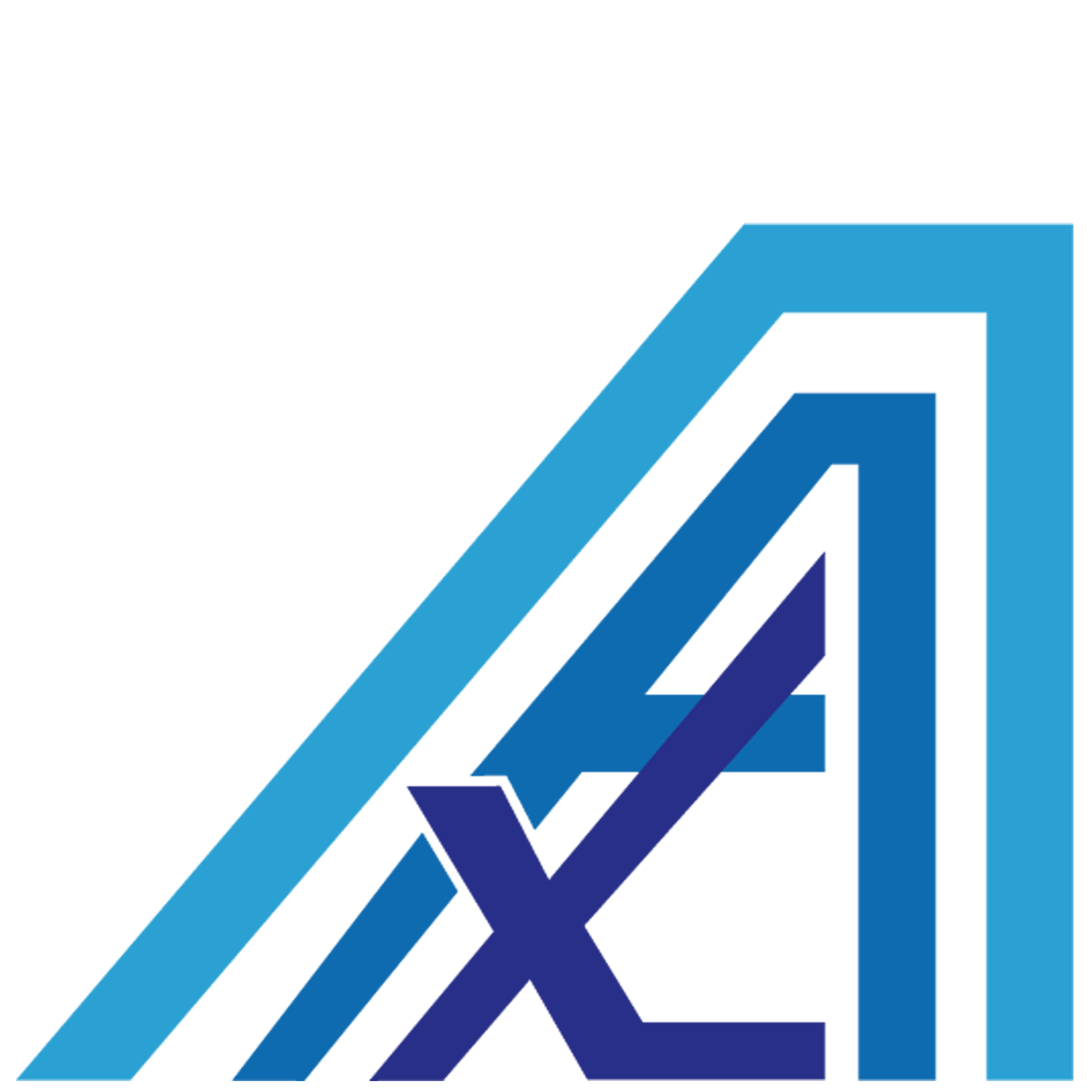全息篇
全息基础数据
全息基础数据讲解
不能听命于自己者,就要受命于他人。
前言
- 进入到全息系列,就需要涉及Shimmer脚本了,我们后续的教学内容默认您已经学完了Shimmer的基础用法。
- 如果您还不会Shimmer,请查看附录1的Shimmer文档,本文档内有详细的教学,因为Shimmer是我自己写的。
- 从本章节开始,后续功能可能都会涉及Shimmer,比如全息、UI、玩家动作控制器,都将涉及。如果直接跳过Shimmer用法可能后续无法理解。
全息基础数据
- ArcartX的全息创建之前先要有个“模板”,创建好了模板之后,您便可以在其余的地方反复进行调用。
- 全息模板配置位于ArcartX根目录的
hologram/data目录下,你可以创建多个全息模板配置文件。 - 先看结构
对于全息,运算是在【主线程】请不要在全息中进行大量的复杂运算,否则会导致游戏客户端掉帧。
如果您已经看完了UI的教程,可能会发现这两者之前有些差异,比如全息没有“载体”这个概念,这是因为全息更加追求简化。只涉及语句、本地变量这些运算。
关于全息的Shimmer上下文:
- 每个全息实例都有自己的Shimmer上下文,不会影响到其他全息实例。
- 本章节讲述的是“模板”的创建,实例则是后续的世界全息以及血条,拿血条举例,生物A使用的血条不会影响到生物B的血条。
全息元素配置
- 全息的元素包含两种,一个是文字一个是贴图,由这两种元素组成了完整的全息显示。
1. 贴图元素
2. 文字元素
- 元素的显示顺序由配置顺序而定,先配置的元素会在后配置的元素之下。
随便举个例子
- 以上是一个简单的全息模板,您可以根据自己的需求进行修改,比如增加元素、增加触发器等等。
- 至于如何显示在世界中,或者是如何显示在生物头顶作为血条显示,请继续看后面的章节。